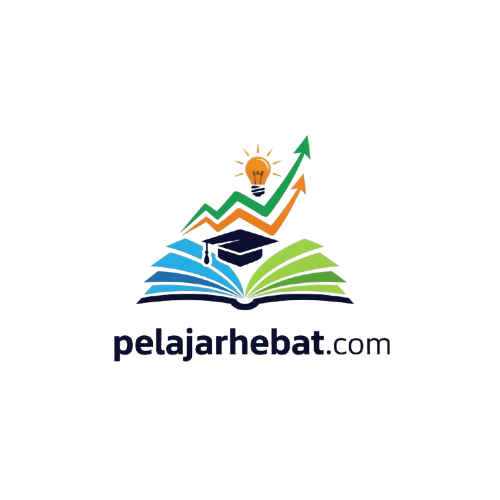Hai, Sobat Excel! Pernahkah kamu merasa tabel Excelmu kurang menarik dan sulit dibaca? Salah satu cara paling mudah untuk mempercantik tampilan tabelmu adalah dengan menambahkan bingkai. Tenang, caranya super simpel kok! Berdasarkan pengalaman saya mengajar Excel selama bertahun-tahun, banyak pemula yang awalnya bingung, tapi setelah mencoba trik ini, langsung ketagihan!
Kenapa Bingkai Itu Penting? Bingkai membantu memisahkan sel-sel tabel dengan jelas, sehingga data lebih mudah dibaca dan dipahami. Selain itu, tampilan tabel juga jadi lebih profesional dan enak dipandang.
Langkah-langkah Memberi Bingkai pada Tabel Excel:
- Pilih Rentang Sel: Pertama, blok (klik dan seret) seluruh area tabel yang ingin kamu beri bingkai. Pastikan semua kolom dan baris yang relevan sudah ter-select.
- Klik Ikon Bingkai: Pada tab Home (Beranda), cari grup Font. Di situ, kamu akan menemukan ikon kecil bergambar jendela. Ini adalah ikon Borders (Bingkai).
- Pilih Jenis Bingkai: Klik panah kecil di samping ikon Borders. Akan muncul berbagai pilihan jenis bingkai. Kamu bisa memilih All Borders (Semua Bingkai) untuk memberi bingkai di setiap sel, atau pilih jenis bingkai lain sesuai kebutuhanmu, seperti Outside Borders (Bingkai Luar) untuk hanya membingkai bagian luar tabel.
- Kustomisasi (Opsional): Kalau kamu ingin bingkai yang lebih keren, pilih More Borders... (Bingkai Lainnya...). Di sini, kamu bisa mengatur gaya garis (tebal, tipis, putus-putus), warna, dan posisi bingkai secara lebih detail.
Tips Tambahan dari Pengalaman:
- Seringkali, saya menggunakan Thick Outside Borders (Bingkai Luar Tebal) untuk menonjolkan keseluruhan tabel, lalu menggunakan All Borders (Semua Bingkai) dengan garis tipis di bagian dalam.
- Eksperimen dengan warna! Tapi ingat, jangan berlebihan ya. Pilih warna yang tidak mengganggu fokus pembaca pada data.
Referensi: Untuk panduan visual yang lebih detail, kamu bisa cek tutorial resmi dari Microsoft: Apply or remove cell borders on a worksheet
Tugas Mandiri (untuk siswa): Buatlah data penjualan produk sederhana (minimal 5 produk, 3 bulan). Beri bingkai pada tabel tersebut menggunakan teknik yang sudah dipelajari.
Tugas Kelompok (untuk siswa): Carilah contoh tabel di internet (misalnya, tabel laporan keuangan). Tiru tampilan bingkai tabel tersebut di Excel. Presentasikan hasil pekerjaanmu di depan kelas.
Gimana, mudah kan? Selamat mencoba dan berkreasi dengan bingkai di Excel! Kamu luar biasa! Jangan lupa bagikan artikel ini ke teman-temanmu yang juga sedang belajar Excel, ya!